
সুচিপত্র:
- লেখক John Day [email protected].
- Public 2024-01-30 08:00.
- সর্বশেষ পরিবর্তিত 2025-01-23 14:36.




অন-বোর্ড লজিকের জন্য রাস্পবেরি পাই ব্যবহার করে, এই কম্প্যাক্ট, মোবাইল কম্পিউটার, একটি স্থানীয় পোর্ট তৈরি করবে যা একটি রিয়েল-টাইমে একটি ভিডিও প্রবাহিত করবে এবং একই সাথে একটি কাস্টম অ্যান্ড্রয়েড অ্যাপের পাঠানো মানগুলি পড়ার জন্য ব্লুটুথ সকেট তৈরি করবে। অ্যাপটি ড্রোনের সাথে সিঙ্ক করে এবং তাত্ক্ষণিকভাবে ড্রোনে নির্দেশ পাঠানোর জন্য ব্যবহারকারীর ইনপুট ব্যবহার করে।
এই প্রকল্পটি স্ক্র্যাচ থেকে তৈরি করা মোটামুটি কঠিন। আশা করি, নিম্নলিখিত তথ্য একাধিক ড্রোন অ্যাপ্লিকেশনের জন্য অন্তর্দৃষ্টি প্রদান করবে। এই প্রকল্পের সাথে সম্পর্কিত সমস্ত সফ্টওয়্যার এবং সার্কিট ডিজাইন সরবরাহ করা হয়েছে। আপনার পছন্দ মতো কোডটি সংশোধন এবং ভাগ করতে বিনা দ্বিধায়। দয়া করে প্রদত্ত তথ্যগুলি দায়িত্বের সাথে ব্যবহার করুন এবং নীচে একটি মন্তব্য করুন।
ধাপ 1: হার্ডওয়্যার




নীচে আমি যে হার্ডওয়্যার ব্যবহার করেছি তার তালিকা।
- রাস্পবেরি পাই 3 মডেল বি
- রাস্পবেরি পিআই ক্যামেরা মডিউল
- L298N মোটর ড্রাইভার
- 2, ডিসি মোটরস
- একটি কীবোর্ড, যেকোনো মনিটর, মাউস, ইথারনেট কেবল এবং HDMI কেবল (পাই এর জন্য)
- 8GB মাইক্রোএসডি কার্ড
- স্ক্রু, টেপ, ect।
- 2 চাকা
- একটি অ্যান্ড্রয়েড ব্লুটুথ ডিভাইস (আমার ফোন)
- 2, 18650 কোষ
- একটি 5 ভোল্ট রেগুলেটর
- অ্যাপটি প্রোগ্রাম করার জন্য একটি কম্পিউটার
একটি রাস্পবেরি পাই: উচ্চতর স্ট্রিম রেজোলিউশনের জন্য (বা নতুনদের জন্য), আমি বি মডেলের নতুন সংস্করণের সুপারিশ করব যখন আরও কমপ্যাক্ট সংস্করণগুলি নতুন মডেল এ+ বা পাই জিরো (ক্যামেরা সংস্করণ) ব্যবহার করতে পারে। মনে রাখবেন যে আপনি যদি রাস্পবেরি পাই শূন্য ব্যবহার করেন তবে এর জন্য আপনার একটি ব্লুটুথ এবং/অথবা ওয়াইফাই ডংগলের প্রয়োজন হবে। এই টিউটোরিয়ালটি আপনাকে রাস্পবেরি পাই 3 বি ব্যবহার করে ধরে নেবে।
একজন মোটর ড্রাইভার: আমি একটি L298N ব্যবহার করেছি, যদিও যেকোন মোটর চালকের কাজ করা উচিত। শুধু নিশ্চিত করুন যে এটি আপনার মোটর ভোল্টেজ এবং বর্তমান পরিচালনা করতে পারে।
2 ডিসি মোটর: নিশ্চিত করুন যে তারা আপনার ড্রোনের ওজন পরিচালনা করতে পারে।
একটি শরীর: ব্যবহার করা হয় সব উপাদান রাখা। সাধারণত কঠিন প্লাস্টিক বা অ্যালুমিনিয়াম একটি টেকসই, হালকা ওজনের উপাদান ব্যবহার করা হয়। সর্বোত্তম ফলাফলের জন্য, এমনকি একটি 3D প্রিন্টার ব্যবহার করা যেতে পারে।
একটি শক্তি উৎস: যন্ত্রাংশ নির্বাচন করার সময় এটি প্রায় সবসময় কঠিন সিদ্ধান্ত। প্রয়োজনীয় ব্যাটারি বর্তমান ড্র এর উপর নির্ভর করে। কম চালিত অ্যাপ্লিকেশনের জন্য (যেমন 1 বা 2 amps), একটি 9v ব্যাটারি যথেষ্ট হওয়া উচিত। উচ্চতর অ্যাম্পারেজের জন্য, আমি 18650 লিথিয়াম আয়ন সেল বা লিথিয়াম পলিমার ব্যাটারি সুপারিশ করি কারণ তারা হালকা ওজনের, তাদের আকারের জন্য প্রচুর শক্তি ধারণ করতে পারে এবং রিচার্জযোগ্য।
2 চাকা: শুধু নিশ্চিত করুন যে আপনার চাকাগুলি আপনার মোটরের শ্যাফ্টের সমান গর্তের আকারের। এছাড়াও নিশ্চিত করুন যে চাকার ব্যাস আপনার ড্রোনের জন্য যথেষ্ট বড়। যেহেতু এগুলি এই প্রকল্পের জন্য একাধিক সম্ভাব্য বৈচিত্র এবং নকশা, সেগুলি ব্যবহার করার জন্য বিভিন্ন চাকার ধরন এবং আকার।
ভোল্টেজ রেগুলেটর: ব্যাটারির মাধ্যমে পাইকে পাওয়ার জন্য 5 ভোল্ট রেগুলেটর প্রয়োজন। আমি একটি LM2596 DC-DC বক কনভার্টার ব্যবহার করেছি।
লিঙ্কগুলির বেশিরভাগ পণ্য এই প্রকল্পে ব্যবহৃত হয়েছিল এবং সেগুলি সেই সময়ে পাওয়া সেরা ডিল ছিল।
এখন যেহেতু আপনার প্রয়োজনীয় সবকিছু আছে, তাই পাই সেটআপ করতে দিন।
ধাপ 2: রাস্পবেরি পাই সেট আপ করা

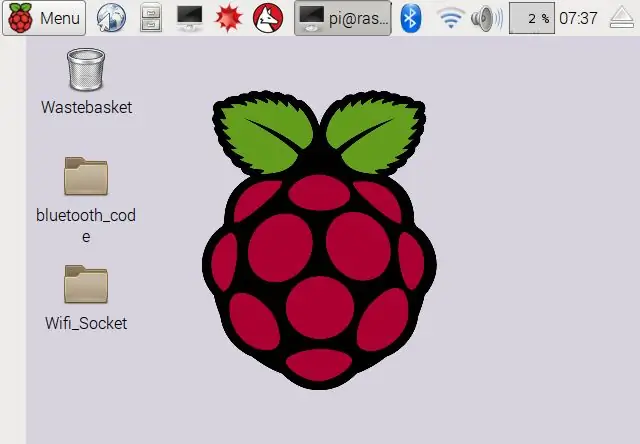
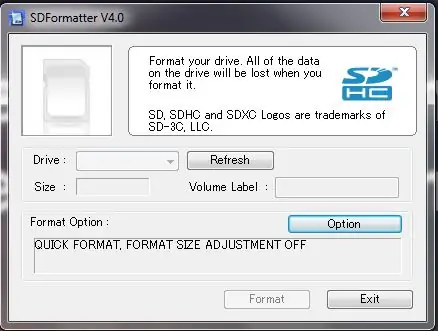
এই ধাপটি আপনাকে দেখাবে কিভাবে রাস্পবেরি পাই সেটআপ করতে হয় যাতে আপনি কোডিং শুরু করতে পারেন। আপনার যদি ইতিমধ্যে রাস্পবিয়ানের সাথে একটি পাই সেটআপ থাকে, তবে নির্দ্বিধায় পরবর্তী ধাপে চলে যান।
প্রথমে, আপনাকে রাস্পবেরির জন্য একটি অপারেটিং সিস্টেম ডাউনলোড করতে হবে। আপনি যদি একজন শিক্ষানবিশ হন তাহলে NOOBS পান। আপনার যদি ইতিমধ্যে রাস্পবেরি পাইয়ের উল্লেখযোগ্য অভিজ্ঞতা থাকে তবে আপনি রাস্পবিয়ানে আগ্রহী হতে পারেন। আমি ধরে নেব যে আপনি এই টিউটোরিয়ালের জন্য NOOBS ব্যবহার করছেন।
এটি ডাউনলোড করার সময়, এসডি ফর্ম্যাটার দিয়ে আপনার এসডি কার্ড ফর্ম্যাট করুন।
এখন আপনার এসডি কার্ডের রুট থেকে ডাউনলোডের বিষয়বস্তু বের করুন এবং অনুলিপি করুন। রুট এর সহজ অর্থ হল এটি কোন ফোল্ডারের ভিতরে নয়। যদি সমস্ত এক্সট্রাক্ট করা ফাইলগুলি ধরে রাখার জন্য একটি নতুন ফোল্ডার তৈরি করা হয়, তাহলে সেই ফাইল জুড়ে কপি করুন।
পরবর্তীতে পাই এর সাথে এসডি কার্ড সংযুক্ত করুন। Insোকানোর সময়, এটি "ক্লিক" করা উচিত বা কেবল পাইয়ের নীচে বসে থাকা উচিত।
আপনার মাউস এবং কীবোর্ডটি পাইতে লাগান। তারপর একটি মনিটর থেকে একটি HDMI তারের pi তে প্লাগ করুন। অবশেষে পাইতে 3 এমপি মাইক্রো ইউএসবি ওয়াল সকেট অ্যাডাপ্টার লাগান। যদিও একটি প্রাচীর সকেট সুপারিশ করা হয়, আমি আমার ল্যাপটপটি একটি শক্তির উত্স হিসাবে ব্যবহার করেছি (আমার ল্যাপটপ থেকে পাইতে মাইক্রো ইউএসবি পর্যন্ত ইউএসবি)।
পাইকে তার কাজ করতে দিন। যদি অনুরোধ করা হয়, রাস্পবিয়ান নির্বাচন করুন এবং এটি ইনস্টল করতে দিন। ইনস্টলারের নির্দেশাবলী অনুসরণ করুন। এটি সম্পূর্ণ হতে কিছু সময় লাগতে পারে। যদি সবকিছু ঠিক হয়ে যায়, তাহলে আপনার উপরের ডেস্কটপ স্ক্রিন দেখতে হবে।
আপনার রাউটার থেকে পাইতে একটি ইথারনেট কেবল লাগান। তারপরে কমান্ড লাইনটি খুলুন (পর্দার শীর্ষে কালো "বক্স" আইকন)। ওয়্যারলেস নেটওয়ার্কের সাথে সংযোগ স্থাপনের জন্য আপনাকে তারযুক্ত নেটওয়ার্কের মাধ্যমে পাই আপডেট করতে হবে।
তারপরে স্ক্রিনের শীর্ষে কেবল আইকনে ক্লিক করুন। আপনার নেটওয়ার্কের বিবরণ লিখুন যেখানে অনুরোধ করা হয়েছে।
ঠিক পরের লাইনে লেখাটি টাইপ করুন এবং এন্টার চাপুন। এটি পাই আপডেট করবে। একটু সময় লাগতে পারে। শুধু এটা তার কাজ করতে দিন।
sudo apt- আপডেট পান
তারপর পরবর্তী লাইনে কোড টাইপ করুন। এতেও কিছুটা সময় লাগবে। শেষ না হওয়া পর্যন্ত কিছু করবেন না।
sudo apt-get dist-upgrade
এখন আপনার ইথারনেট ক্যাবল সংযোগ বিচ্ছিন্ন করতে সক্ষম হওয়া উচিত, স্ক্রিনের শীর্ষে ওয়্যারলেস আইকনে ক্লিক করুন, আপনার নেটওয়ার্কের তথ্য প্রবেশ করুন এবং অবশেষে ওয়্যারলেসের মাধ্যমে আপনার নেটওয়ার্কের সাথে সংযোগ স্থাপন করুন।
এখন ড্রোনের সেই অংশকে কোড করা যাক যা নড়াচড়া পরিচালনা করে।
ধাপ 3: মুভমেন্ট পরিচালনা (ব্লুটুথ সার্ভার)
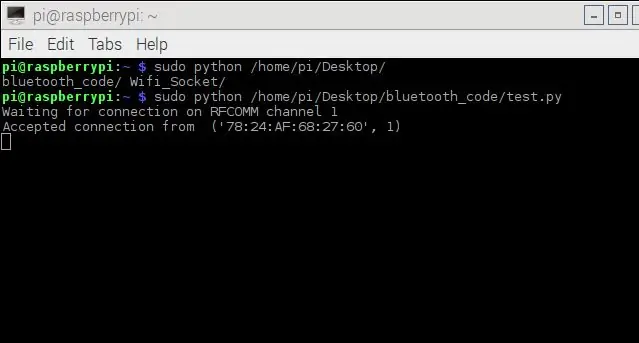
আন্দোলন পরিচালনা করার জন্য, প্রোগ্রামিং ভাষা "পাইথন 3" ব্যবহার করা হয়। যেসব বার্তা রোবটকে সরাতে বলবে তা অ্যাপ থেকে ব্লুটুথের মাধ্যমে পাঠানো হবে।
প্রথমে, আপনাকে ব্লুটুথ লাইব্রেরি ইনস্টল করতে হবে। এটি করার জন্য নিম্নলিখিত কমান্ডগুলি টাইপ করুন।
sudo apt- আপডেট পান
sudo apt- ব্লুটুথ ইনস্টল করুন
sudo apt-get bluez ইনস্টল করুন
sudo apt-get python-bluez ইনস্টল করুন
এখন ডেস্কটপ থেকে, স্টার্ট মেনু আইকনে ক্লিক করুন, তারপর প্রোগ্রামিং, তারপর পাইথন 3. তারপর টুলবার থেকে, ফাইল, নতুন ক্লিক করুন। একটি নতুন উইন্ডো উপস্থিত হওয়া উচিত।
সংযুক্তির বিষয়বস্তু "bluetoothpi.rtf" উইন্ডোতে অনুলিপি করুন।
টুলবারে, File, Save as এ ক্লিক করুন। /Home/pi/Desktop/ডিরেক্টরির মধ্যে এটি move.py হিসাবে সংরক্ষণ করুন।
এখন কোডটি পরীক্ষা করতে, স্ক্রিনের উপরের ডানদিকে ব্লুটুথ আইকনে ক্লিক করুন। আপনার অ্যান্ড্রয়েড ডিভাইসের সাথে রাস্পবেরি পাই যুক্ত করুন। আপনার অ্যান্ড্রয়েড ডিভাইসে BlueTerm নামে একটি অ্যাপ ডাউনলোড করুন। তারপর কমান্ড লাইনে, নিচের কোডটি বোল্ডে টাইপ করুন। এটি পাইথন কোড চালাবে।
sudo python /home/pi/Desktop/movements.py
টেক্সট "সংযোগের জন্য অপেক্ষা করছে" পাইতে উপস্থিত হওয়া উচিত।
ব্লু টার্ম শুরু করুন এবং বিকল্প আইকনে ক্লিক করুন এবং তারপরে "সংযোগের সন্ধান" বোতামে ক্লিক করুন।
অ্যাপে, আপনার রাস্পবেরি পাই এর নাম উপস্থিত হওয়া উচিত। পাই এর নাম সহ বোতামে ক্লিক করুন। পাঠ্য "থেকে স্বীকৃত সংযোগ" তার ঠিকানা অনুসারে পাইতে উপস্থিত হওয়া উচিত। এখন আপনি ফোনে যাই লিখুন না কেন, পাইতে প্রদর্শিত হওয়া উচিত।
আপনি সফলভাবে আপনার নিজের ব্লুটুথ সার্ভার সকেট কোড করেছেন!
ধাপ 4: অ্যান্ড্রয়েড অ্যাপ (ব্লুটুথ ক্লায়েন্ট)
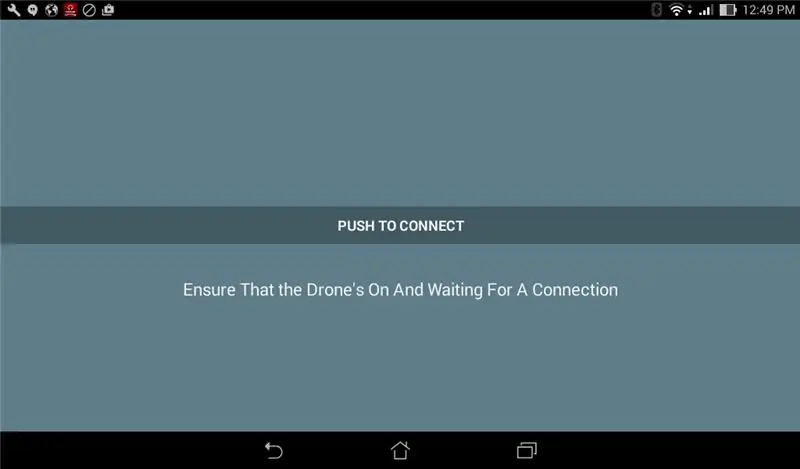
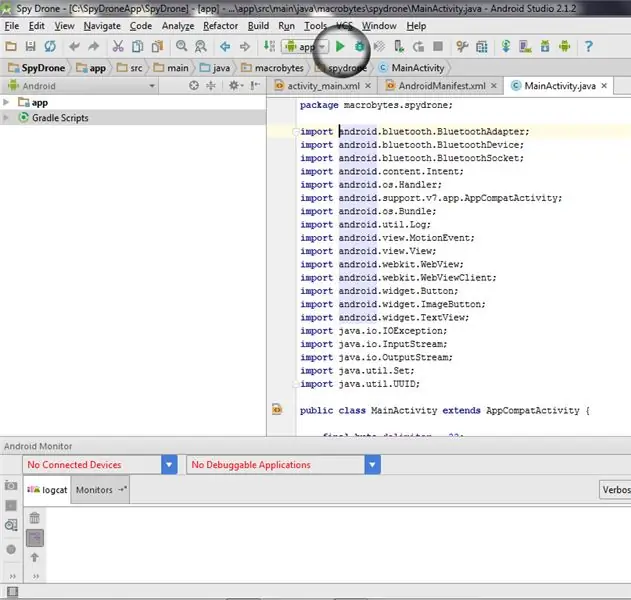

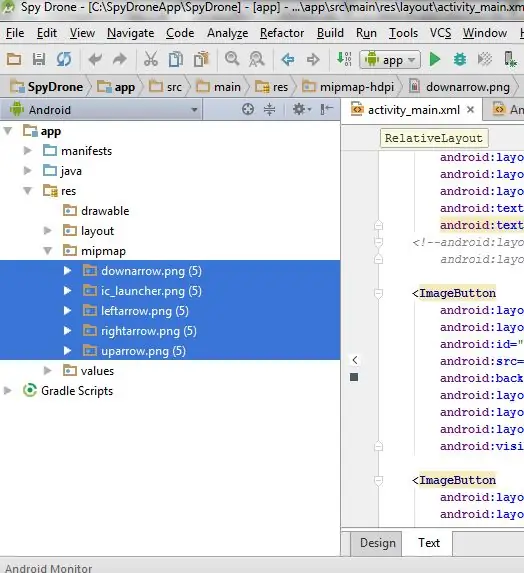
এন্ড্রয়েড স্টুডিও ডাউনলোড করুন এখানে। এটি ইনস্টল করুন এবং ইনস্টলারে দেওয়া নির্দেশাবলী অনুসরণ করুন।
একটি নতুন প্রকল্প শুরু করুন। MainActivity নামে একটি ফাঁকা কার্যকলাপ তৈরি করুন।
"MainActivity.java" ফাইলে (ট্যাবে) "Logic.txt" সংযুক্তির বিষয়বস্তু কপি করুন। এই অ্যাপের পিছনে সমস্ত যুক্তি রয়েছে। ফাইলের নীচে আপনার ডিভাইসের নাম পরিবর্তন করতে হতে পারে।
তারপর "activity_main.xml" ফাইলে (ট্যাব) "GUI" ফাইলের বিষয়বস্তু কপি করুন। এই অ্যাপের জন্য একটি খুব সহজ GUI রয়েছে।
এখন আপনাকে অ্যাপে তীর বোতাম (ছবি) আমদানি করতে হবে। সংযুক্তি Arrows.zip আনজিপ করুন। অ্যান্ড্রয়েড স্টুডিওর বাম দিকে, অ্যাপ, রেজ, মিনিম্যাপ দেখতে ফাইল স্ট্রাকচার খুলুন। তীরের ছবিগুলি-p.webp
অবশেষে "ম্যানিফেস্ট" ফাইলের বিষয়বস্তু আপনার "AndroidManifest.xml" ফাইলে (ট্যাবে) অনুলিপি করুন।
অ্যাপটি পরীক্ষা করার জন্য, আপনাকে এটি আপনার ডিভাইসে চালাতে হবে। এটি করার জন্য, আপনাকে ডিভাইসটি বিকাশকারী মোডে সেট করতে হবে এবং ইউএসবি ডিবাগিং সক্ষম করতে হবে। বেশিরভাগ ডিভাইসের জন্য, আপনাকে "সেটিংস", "ফোন সম্পর্কে" যেতে হবে, নীচে স্ক্রোল করতে হবে এবং "বিল্ড নম্বর" এ সাতবার ক্লিক করতে হবে যতক্ষণ না আপনি "আপনি এখন একজন বিকাশকারী!" ফিরে যান এবং আপনার এখন একটি "বিকাশকারী বিকল্প" ট্যাব দেখা উচিত। এটিতে ক্লিক করুন এবং ইউএসবি ডিবাগিং সক্ষম করুন।
ইউএসবি এর মাধ্যমে আপনার অ্যান্ড্রয়েড ডিভাইসটিকে আপনার কম্পিউটারে সংযুক্ত করুন, অ্যান্ড্রয়েড স্টুডিওতে রান আইকনে ক্লিক করুন এবং আপনার ডিভাইসটি নির্বাচন করুন।
পাইতে, ধাপ 3 এ তৈরি পাইথন কোডটি বোল্ড কমান্ডে টাইপ করে শুরু করুন:
sudo python /home/pi/Desktop/movements.py
তারপর অ্যাপের কানেক্ট বাটনে ক্লিক করুন। সংযুক্ত হওয়ার সময়, কিছু তীর এখন অ্যাপে উপস্থিত হওয়া উচিত। যখনই আপনি একটিতে ক্লিক করবেন, এটি পাই এর "মুভ" অবস্থা আপডেট করবে।
এটি ঠিক আছে যদি অ্যাপের পটভূমি একটি ত্রুটি দেয়। এটি পরে ঠিক করা হবে।
আপনি শুধু আপনার নিজের অ্যাপ এবং ব্লুটুথ ক্লায়েন্ট তৈরি করেছেন।
ধাপ 5: হার্ডওয়্যার সংযুক্ত করা
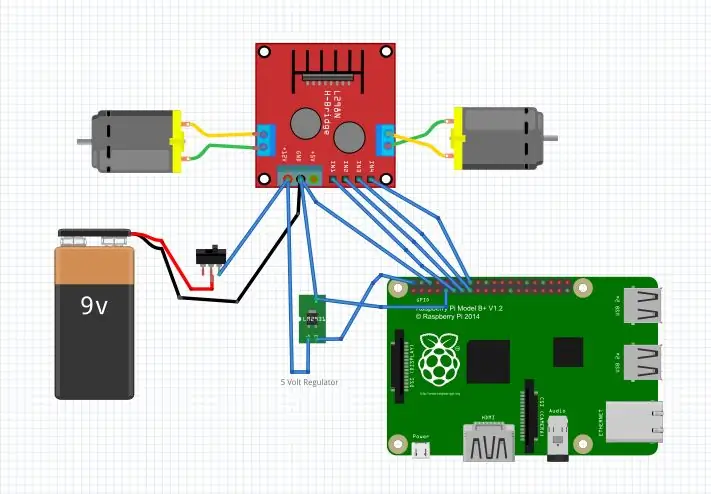


উপরের ডায়াগ্রামে সংযোগগুলি সোল্ডার করুন। Pi তেও ক্যামেরা মডিউল সংযুক্ত করুন।
অ্যাপটি চালান এবং movement.py ফাইলটি চালান। যদি অ্যাপটি ব্যবহার করার সময় মোটরগুলি সঠিকভাবে সরে যায়, তাহলে নির্দ্বিধায় ড্রোনটির জন্য চূড়ান্ত শেলের মধ্যে সমস্ত উপাদান রাখুন। আপনার কোডগুলি "উচ্চ" এবং "নিম্ন" মানগুলি সংশোধন করতে হতে পারে যাতে এটি সঠিকভাবে চলে।
পরবর্তী ধাপে, আমরা ড্রোনের স্ট্রিমিং বৈশিষ্ট্য যুক্ত করব।
ধাপ 6: স্ট্রিমিং

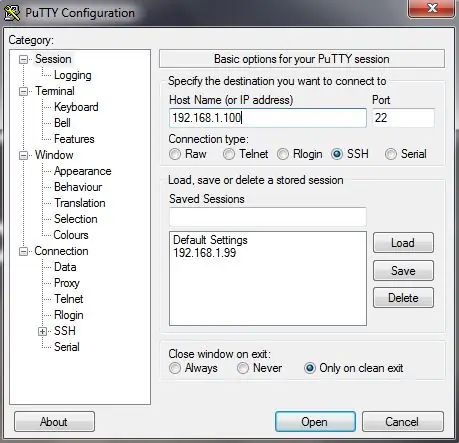

একটি Pi ব্যবহার করে একটি ভিডিও স্ট্রিম করার একাধিক উপায়, কিন্তু uv4l ব্যবহার করা কার্যত কোন ল্যাগ ছাড়াই সবচেয়ে সহজ উপায়।
শুধু একটি পার্শ্ব নোট, যদি আপনি ইতিমধ্যে আপনার ড্রোনটি একসাথে রেখেছেন এবং এটি আপনার মনিটর এবং কীবোর্ডের সাথে সংযুক্ত করতে না পারেন, তাহলে আপনাকে আপনার ড্রোনে SSH করতে হবে। এটি করার জন্য, আপনার কম্পিউটারে পুটি ডাউনলোড করুন। এটি খুলুন এবং আপনার রাস্পবেরির আইপি ঠিকানা টাইপ করুন (ifconfig কমান্ডটি লিখে আইপি ঠিকানাটি সন্ধান করুন)। এটি আপনাকে একটি ব্যবহারকারীর নাম এবং পাসওয়ার্ডের জন্য অনুরোধ করবে। ডিফল্ট ব্যবহারকারীর নাম এবং পাসওয়ার্ড যথাক্রমে পাই এবং রাস্পবেরি। এখন আপনি কমান্ড বক্সে যা টাইপ করবেন তা সরাসরি ড্রোনে কমান্ড প্রবেশ করার মতো হবে।
uv4l স্থাপন করা হচ্ছে
এই কমান্ডটি টাইপ করুন:
সুডো ন্যানো /etc/apt/sources.list
ফাইলের শেষ লাইনে নিচের লাইনটি যোগ করুন।
deb https://www.linux-projects.org/listing/uv4l_repo/raspbian/ জেসি মেইন
প্রস্থান করুন এবং Ctrl-X চেপে ফাইলটি সংরক্ষণ করুন এবং তারপর হ্যাঁ টাইপ করুন।
তারপর নিচের লাইনটি লিখুন এবং এন্টার টিপুন।
sudo apt- আপডেট পান
তারপর এই:
sudo apt-get uv4l uv4l-raspicam ইনস্টল করুন
নিম্নলিখিত কমান্ড লাইন দ্বারা লাইন টাইপ করুন। পরবর্তী লাইনে টাইপ করার আগে এটি কি করছে তা শেষ করার জন্য অপেক্ষা করুন।
sudo apt-get uv4l-raspicam-extras ইনস্টল করুন
sudo পরিষেবা uv4l_raspicam পুনরায় চালু করুন
sudo rpi- আপডেট
sudo apt-get uv4l-server uv4l-uvc uv4l-xscreen uv4l-mjpegstream uv4l-dummy uv4l-raspidisp ইনস্টল করুন
sudo apt-get uv4l-webrtc ইনস্টল করুন
sudo apt-get uv4l-xmpp-bridge ইনস্টল করুন
sudo apt-get uv4l-raspidisp-extras ইনস্টল করুন
তারপরে, আপনাকে স্ট্রিমিং শুরু করতে নিম্নলিখিত কমান্ডটি টাইপ করতে হবে (আপনার নেটওয়ার্কের রাস্পবেরির আইপি ঠিকানা/ হোস্ট নাম দিয়ে "রাস্পবেরিপি" প্রতিস্থাপন করুন)
cvlc https:// raspberrypi: 8080/stream/video.mjpeg
এটি 8080 পোর্টে রিয়েল টাইমে ভিডিও স্ট্রিমিং শুরু করবে। স্ট্রিমটি এখন আপনার অ্যাপের পটভূমিতে দেখা উচিত। যে কোনো ব্রাউজারে স্ট্রিম দেখতে, এই ইউআরএল টাইপ করুন (যেখানে "রাস্পবেরিপি" আপনার ড্রোন আইপি ঠিকানা)।
https:// raspberrypi: 8080/stream/video.mjpeg
অভিনন্দন, আপনি আপনার গুপ্তচর ড্রোন সম্পন্ন করেছেন।
ধাপ 7: ড্রাইভ
পাওয়ার সুইচ ফ্লিপ করুন এবং অন্বেষণ শুরু করুন।
আপনি যদি অন্য কিছু কিভাবে তৈরি করতে চান তা জানতে চান, আমাকে জিজ্ঞাসা করুন এবং আমি দেখব আমি কি করতে পারি।
যদি আপনার কোন প্রশ্ন থাকে, দয়া করে নীচে মন্তব্য করুন এবং আমি তাদের উত্তর দেওয়ার জন্য যথাসাধ্য চেষ্টা করব।
পড়ার জন্য ধন্যবাদ!
প্রস্তাবিত:
আলেক্সা ভয়েস নিয়ন্ত্রিত রাস্পবেরি পাই ড্রোন আইওটি এবং এডব্লিউএস দিয়ে: 6 টি ধাপ (ছবি সহ)

আলেক্সা ভয়েস নিয়ন্ত্রিত রাস্পবেরি পাই ড্রোন আইওটি এবং এডব্লিউএস দিয়ে: হাই! আমার নাম আরমান। আমি ম্যাসাচুসেটস থেকে একজন 13 বছরের ছেলে। এই টিউটোরিয়াল দেখায়, আপনি শিরোনাম থেকে অনুমান করতে পারেন, কিভাবে রাস্পবেরি পাই ড্রোন তৈরি করতে হয়। এই প্রোটোটাইপটি দেখায় যে ড্রোনগুলি কীভাবে বিকশিত হচ্ছে এবং তারা কতটা বড় অংশ খেলতে পারে
HDMI ছাড়া রাস্পবেরি পাই 3 বি তে রাস্পবিয়ান ইনস্টল করা - রাস্পবেরি পাই 3B দিয়ে শুরু করা - আপনার রাস্পবেরি পাই 3: 6 ধাপ সেট আপ করা হচ্ছে

HDMI ছাড়া রাস্পবেরি পাই 3 বি তে রাস্পবিয়ান ইনস্টল করা | রাস্পবেরি পাই 3B দিয়ে শুরু করা | আপনার রাস্পবেরি পাই 3 সেট আপ করা: আপনারা কেউ কেউ জানেন যে রাস্পবেরি পাই কম্পিউটারগুলি বেশ দুর্দান্ত এবং আপনি কেবলমাত্র একটি ছোট বোর্ডে পুরো কম্পিউটারটি পেতে পারেন। 1.2 GHz এ ঘড়ি। এটি পাই 3 কে মোটামুটি 50 রাখে
রাস্পবেরি পাই চালিত আইওটি গার্ডেন: 18 টি ধাপ (ছবি সহ)

রাস্পবেরি পাই চালিত আইওটি গার্ডেন: এই প্রকল্পের প্রাথমিক উদ্দেশ্যগুলির মধ্যে একটি হল ইন্টারনেট অব থিংস (আইওটি) এর শক্তি ব্যবহার করে একটি বাগানের মঙ্গল বজায় রাখা। বর্তমান সরঞ্জাম এবং সফ্টওয়্যারের বহুমুখিতা সহ, আমাদের প্ল্যান্টার সেন্সরের সাথে একীভূত হয়েছে যা
পুল পাই গাই - এআই চালিত অ্যালার্ম সিস্টেম এবং রাস্পবেরি পাই ব্যবহার করে পুল মনিটরিং: 12 টি ধাপ (ছবি সহ)

পুল পাই গাই - এআই চালিত অ্যালার্ম সিস্টেম এবং রাস্পবেরি পাই ব্যবহার করে পুল মনিটরিং: বাড়িতে একটি পুল থাকা মজাদার, তবে বড় দায়িত্ব নিয়ে আসে। আমার সবচেয়ে বড় দুশ্চিন্তা হল কেউ যদি পুলের কাছাকাছি না থাকে (বিশেষ করে ছোট বাচ্চারা) পর্যবেক্ষণ করে। আমার সবচেয়ে বড় বিরক্তি হল নিশ্চিত করা যে পুলের পানির লাইন কখনই পাম্পের নিচে যাবে না
রাস্পবেরি পাই 3 এবং অ্যান্ড্রয়েড জিনিস ব্যবহার করে সহজ হোম অটোমেশন: 5 টি ধাপ (ছবি সহ)

রাস্পবেরি Pi3 এবং অ্যান্ড্রয়েড থিংস ব্যবহার করে সহজ হোম অটোমেশন: ধারণাটি হল একটি “ স্মার্ট হোম ” যেখানে কেউ অ্যান্ড্রয়েড থিংস এবং রাস্পবেরি পাই ব্যবহার করে গৃহস্থালী ডিভাইস নিয়ন্ত্রণ করতে পারে। প্রজেক্টে রয়েছে লাইট, ফ্যান, মোটর ইত্যাদি গৃহস্থালির যন্ত্রপাতি নিয়ন্ত্রণ করা। প্রয়োজনীয় সামগ্রী: রাস্পবেরি পাই 3HDMI Ca
